Entrer un exposant ou indice dans la cellule d’un tableur
Venez en apprendre davantage sur votre classeur Google Sheets avec Numericoach ! Ouvrez un nouvel onglet de votre moteur de recherche puis ouvrez votre tableur. Vous pouvez tout à fait copier les informations présentes dans […]
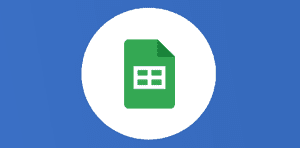
Entrer un exposant ou indice dans la cellule d’un tableur

Venez en apprendre davantage sur votre classeur Google Sheets avec Numericoach ! Ouvrez un nouvel onglet de votre moteur de recherche puis ouvrez votre tableur. Vous pouvez tout à fait copier les informations présentes dans cet article, réutilisez-les données pour tester les fonctionnalités.
Google est aussi beaucoup utilisé dans le monde de l’éducation. Dans une communauté Google Workspace, Google Sheets/tableur, Alain prof de Sciences cherchait la possibilité de rentrer dans une cellule du TEXTE, sans passer par des modules complémentaires, des exposants ou indices comme par exemple :
L’ ion Cu2+ (2+ en exposant)
MnO4-(4 en indice ; – en exposant)
km.h-1 (-1 en exposant)
Elisa B, membre assidue répondu avec brio pour ce besoin.
La solution réside dans l’utilisation de la fonction =char(x). Elisa a conçu un tableau récapitulatif avec tous les codes ASCII principaux utilisés en Maths, Chimie, Physique.
https://goo.gl/5drZbv
Sur la droite du tableau Elisa a aussi ajouté un tableau qui vous permet de faire plus de recherches, en changeant juste le nombre dans la cellule L2
Le nombre (x) doit être 0 ou un chiffre x1000
Exemple 0, 1000, 2000, 3000, etc.. Cela vous affichera les 1000 codes caractères suivants.
Cerise sur le gâteau, Elisa a même remonté à Google le fait que les lettres ne peuvent pas être en exposant ou indice.
Un grand merci pour cette collaboration, avec l’accord d’Elisa, je partage cette trouvaille qui servira à de nombre
Veuillez créer un compte pour lire la suite de cette ressource
L’accès à cette ressource se fait gratuitement en créant un compte Numerifan. Les abonnements payants donnent également accès aux cours gratuits.


Cet article est réservé aux abonnés. Pourquoi ?
Fournir tout ce contenu nous demande beaucoup de temps, des ressources et une veille permanente. Accédez à ce contenu en rejoignant notre super communauté, pour tous nous remercier 💪
Besoin d'un peu plus d'aide sur Sheets ?
Des formateurs sont disponibles toute l'année pour vous accompagner et optimiser votre utilisation de Sheets, que ce soit pour votre entreprise ou pour vos besoins personnels !
Découvrir nos formations Sheets
- Articles connexes
- Plus de l'auteur

 Sheets
Sheets  Agenda
Agenda  Forms
Forms  Apps Script
Apps Script  Gmail
Gmail  Chat
Chat  Meet
Meet  Contacts
Contacts  Chrome
Chrome  Sites
Sites  Looker Studio
Looker Studio  Slides
Slides  Docs
Docs  Drive
Drive  AppSheet
AppSheet  Admin Workspace
Admin Workspace 
 Android
Android  Chromebook
Chromebook  Equipements Google
Equipements Google  Google Cloud Platform
Google Cloud Platform  Google Photos
Google Photos  Maps
Maps  Youtube
Youtube 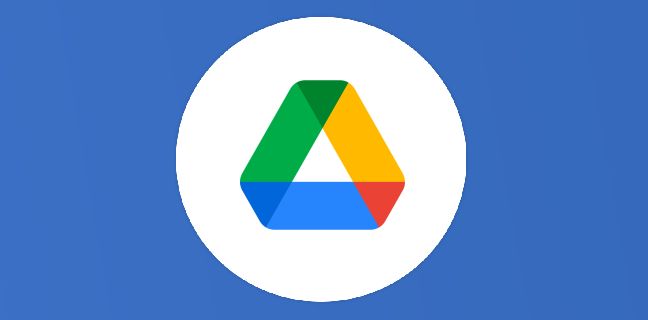
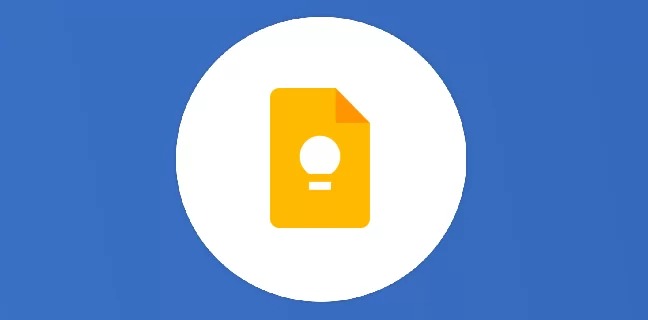
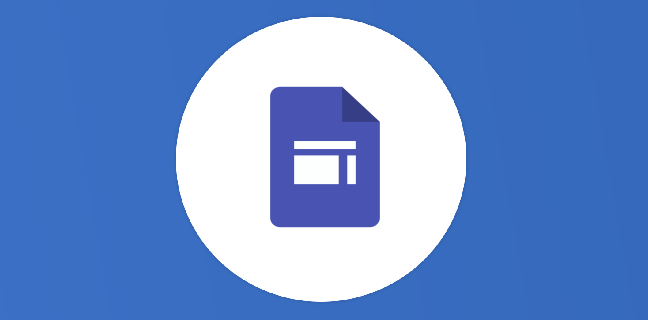
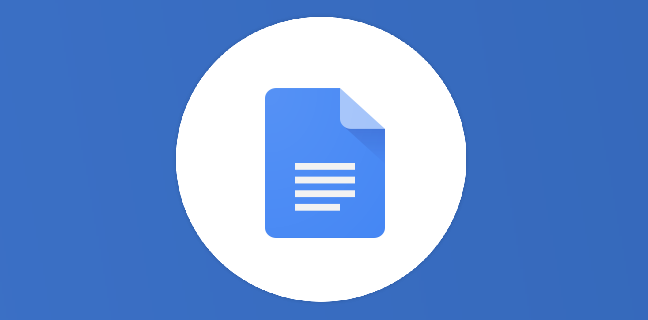
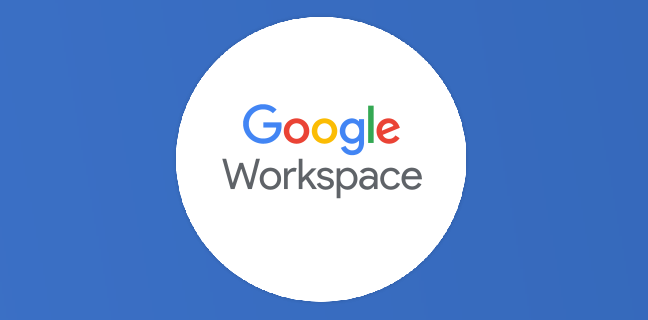
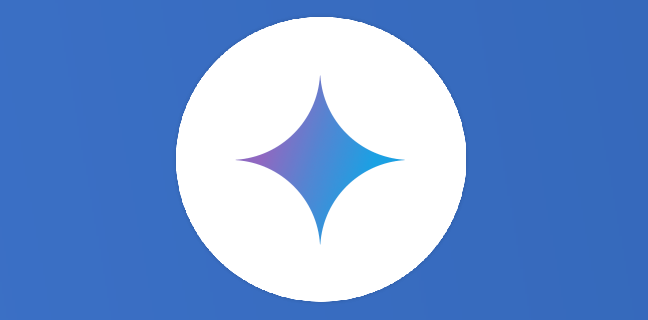











[…] Encore une petite astuce signée Jean-Paul JOURDAN, décidément il ne s’arrête pas, même en vacances. Voici comment mettre un exposant dans Google Tableur pour compléter l’excellent article d’ElisaB. […]
[…] https://thierryvanoffe.com/entrer-un-exposant-ou-indice-dans-cellule-dun-tableur/ […]
bonjour
comment mettre une écriture avec indice ou exposant dans google forms ? j’ai téléchargé le module complémentaire « hypatia » mais il faut insérer une photo ! si je veux écrire un nombre ou une écriture chimique dans une phrase comment faut-il faire ?